파이썬 및 Line notify를 활용해 라인 그룹 채팅방에 메시지를 보내보도록 하겠습니다.
먼저, 파이썬은 기본적으로 설치 되어 있다고 가정하겠습니다.
만약 설치되어 있지 않다면, 아래 링크를 확인해주세요
[python] 아나콘다(anaconda) 설치하기 -윈도우 10
윈도우 10 환경에 python설치를 진행해보겠습니다. python을 단독으로 설치해도 좋지만, 아나콘다를 설치할 경우 python관련 라이브러리를 한꺼번에 받을 수 있기 때문에 초기 셋팅하기가 편리해집니다. 아나콘다..
vmpo.tistory.com
Line앱을 먼저 설치해줍니다.

그리고 더보기-> 설정 -> 계정으로 들어가서 이메일과 비밀번호를 설정해줍니다.
형광색으로 된 부분을 눌러 이메일 계정을 설정해줍니다.
그리고 아래 비밀번호를 설정해줍니다.
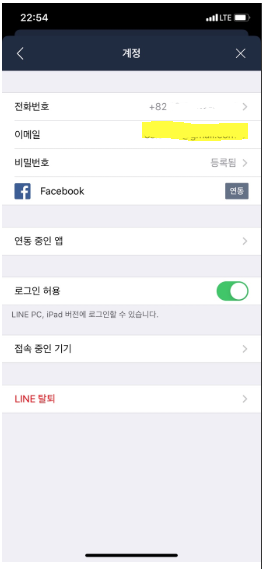
완료되었으면,
대화방으로 이동해 그룹채팅방을 하나 만들어 줍니다.
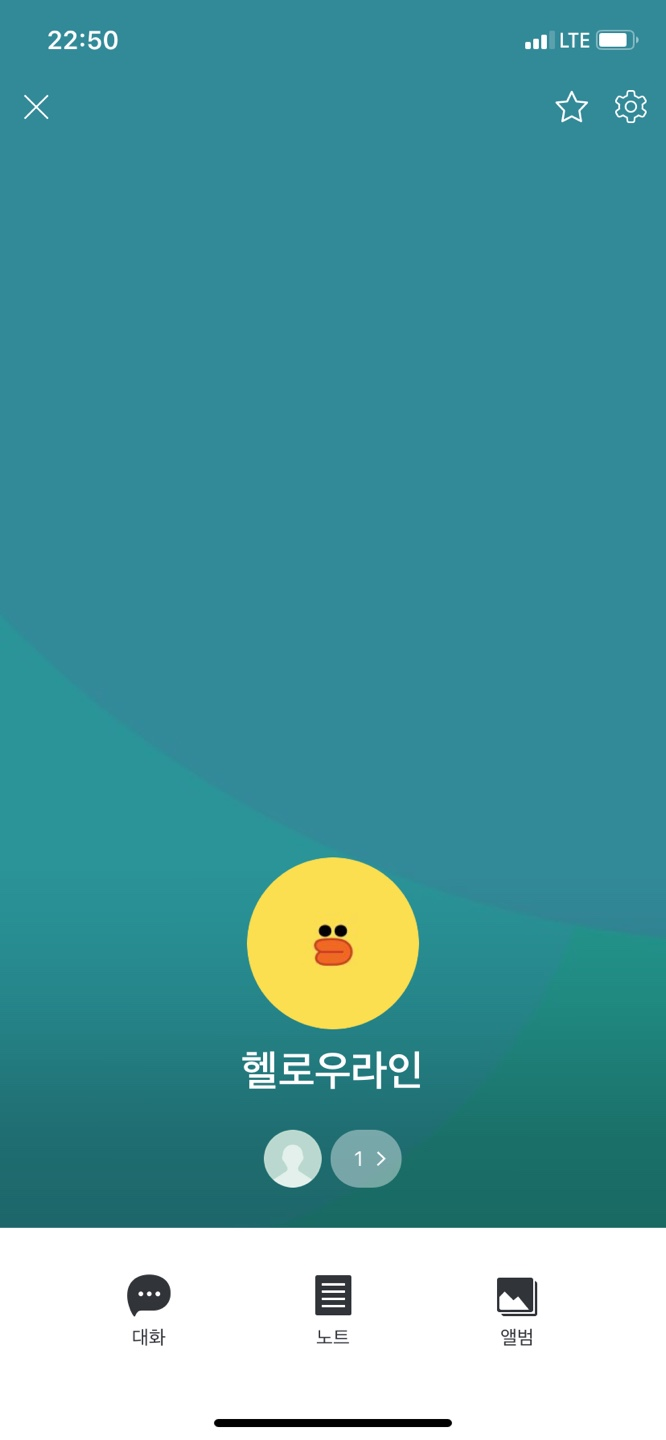

그리고 우측 햄버거 버튼을 누르고
line notify를 초대해줍니다.
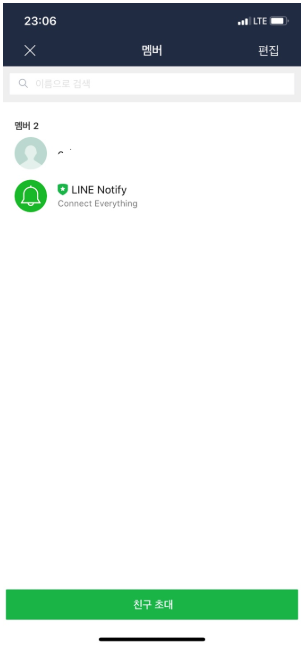

완료되었으면,
Line notify 홈페이지에서 로그인을 진행해줍니다.
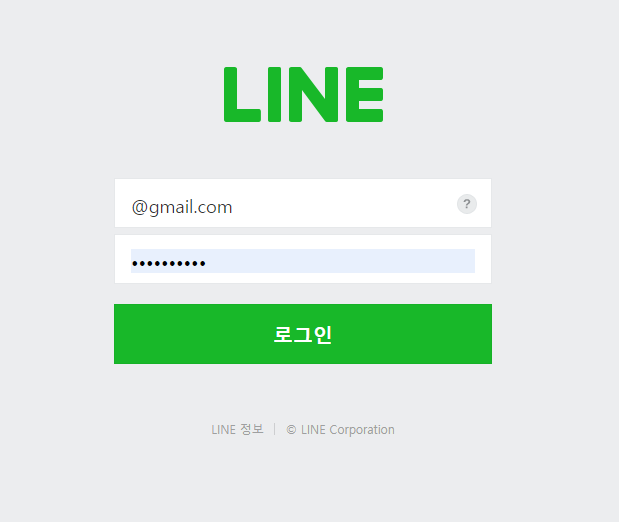
우측 상단의 자신의 아이디를 누르고 mypage로 이동합니다.
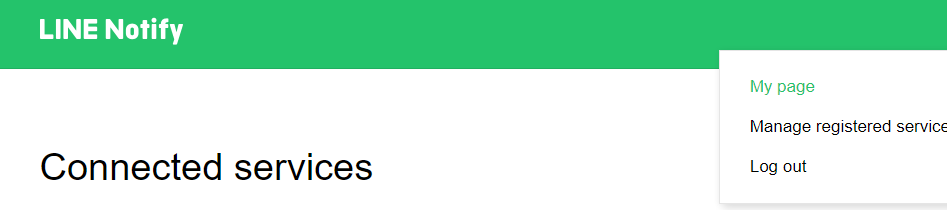
그리고, mypage 하단에 generate access token 메뉴에서
Generate token을 클릭합니다.

아까 개설한 그룹 채팅방이름을 검색해줍니다.
그리고, 알림을 보낼 모니터링 봇의 이름을 지정해줍니다.
완료되었으면, Generate token을 클릭해줍니다.

아래와 같이 토큰정보가 노출됩니다.
생성된 토큰을 찾는 메뉴가 없기 때문에 close를 누르기 전에 copy해서 메모장에 저장해줍니다.

몇 초뒤 모니터링 구성이 완료됩니다.

그럼 이제, 파이썬 코드에서 메시지를 날려 보겠습니다.
코드는 매우 간단합니다.
import requests
try:
TARGET_URL = 'https://notify-api.line.me/api/notify'
TOKEN = 'qsHmQcrOUEJNNjjw5GZIpCVBonbpM40PwQ90aBd0OFt'
response = requests.post(
TARGET_URL,
headers={
'Authorization': 'Bearer ' + TOKEN
},
data={
'message': '안녕하세요. 헬로우라인모니터링 테스트입니다.'
}
)
except Exception as ex:
print(ex)
실행해보면, 아래와 같이 정상적으로 메시지가 전달 되는 것을 알 수 있습니다.
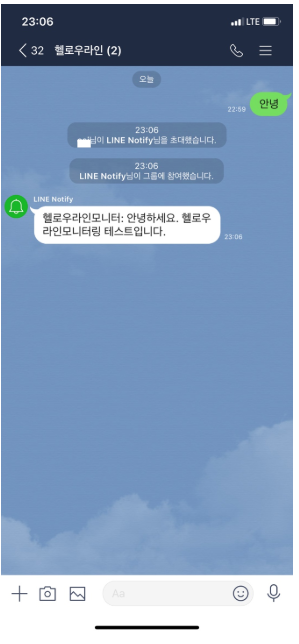
이 외 세부적인 내용은 Line notify doc페이지에서 확인 가능합니다.
https://notify-bot.line.me/doc/en/
LINE Notify
LINE Notify allows you to send web notifications from GitHub, IFTTT, Mackerel, and more directly to your LINE chats.
notify-bot.line.me
'API활용하기 > Line Notify(라인메시지) API' 카테고리의 다른 글
| C#으로 Line notify 보내기 (라인 메시지 보내기) (2) | 2019.11.03 |
|---|



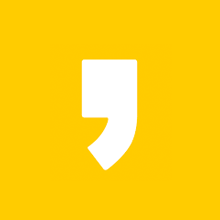

최근댓글